La guía para principiantes de los campos personalizados avanzados de WordPress
Publicado: 2022-08-24Como parte integrada de la funcionalidad principal de WordPress, los campos personalizados son una característica familiar para la mayoría de los propietarios de sitios de WordPress. Este pilar es ayudar a cambiar o ampliar la información de publicaciones o páginas de manera flexible.
De forma predeterminada, la opción de campos personalizados está oculta en la pantalla de edición posterior. Puede habilitarlo a través de la función integrada de WordPress o un complemento como WordPress Advanced Custom Fields (ACF). Este complemento freemium es una buena opción para los principiantes de WordPress con funciones fáciles de usar.
En este artículo, le mostraremos qué son los campos personalizados y cómo mostrarlos u ocultarlos usando el método manual y el complemento ACF.
- ¿Qué son los campos personalizados de WordPress?
- Cómo mostrar campos personalizados en WordPress
- Cómo ocultar campos personalizados en WordPress
¿Qué son los campos personalizados de WordPress?
Los campos personalizados son un tipo de metadatos que le permiten agregar información adicional relacionada con páginas o publicaciones específicas. La información puede ser texto, imágenes, números o algunos cálculos. Sin embargo, estos campos no están involucrados en el contenido de la publicación, sino en un cuadro separado y se almacenan por separado en la base de datos de WordPress.
Algunos componentes de una publicación, como los nombres de los autores, los títulos, las reseñas, la información del producto o las declaraciones de divulgación, generalmente se clasifican y personalizan en campos personalizados.
Una ventaja de los campos personalizados es que puede mostrar automáticamente la información disponible en cualquier plantilla de página donde lo necesite. Es fácil y ahorra tiempo ingresar datos desde campos personalizados en lugar de escribir cosas desde cero. De esa manera, si desea cambiar cualquier información, puede actualizar las cosas en un solo lugar en lugar de editar cada publicación.
Cómo mostrar campos personalizados en WordPress
Si bien WordPress ofrece una función de campo personalizado nativo, un complemento aprovecharía más sus campos personalizados. En esta sección, le presentaremos dos métodos, incluido el método manual y el complemento.
Usando el método manual
Primero, deberá habilitar los campos personalizados en cualquier publicación existente o en las nuevas. Abra una página o publicación y haga clic en los tres puntos en la esquina superior derecha de la página. Desplácese hacia abajo y seleccione Preferencias , luego haga clic en Habilitar y recargar campos personalizados en la sección Paneles .
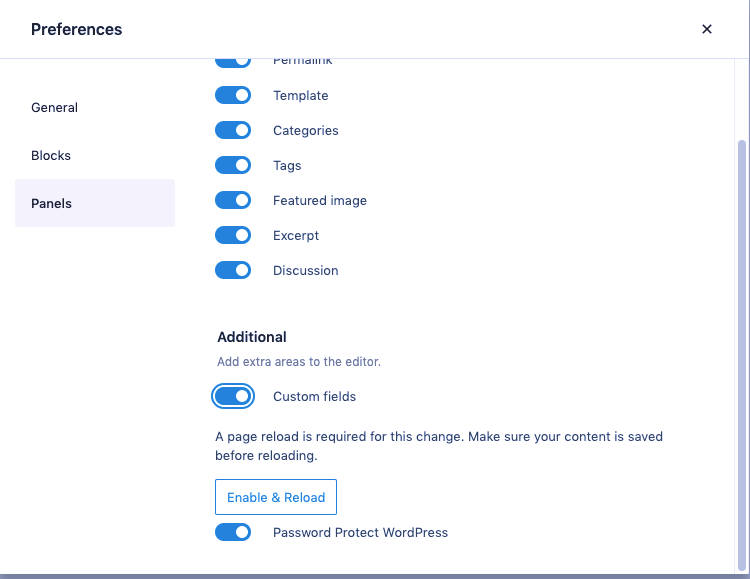
Una vez que vuelva a cargar la página, verá un cuadro de campos personalizados en la parte inferior del editor.
En el menú desplegable de la columna Nombre , elija un campo personalizado disponible en su sitio o cree uno nuevo. A continuación, ingrese la información que desea incluir en los campos personalizados en el cuadro Valor .
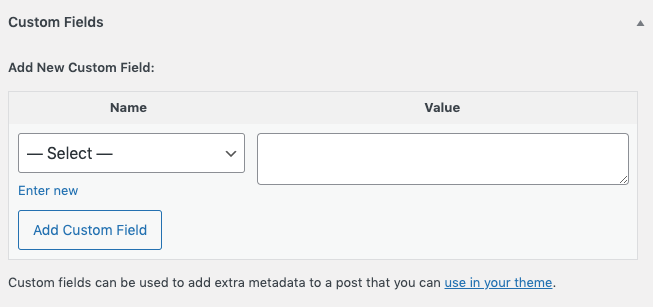
Después de crear campos, edite sus temas para mostrarlos; de lo contrario, no aparecerán en la parte frontal.
Vaya a Apariencia > Editor de archivos de temas en su panel de administración de WordPress. Es posible que vea un mensaje de advertencia para que tenga cuidado, ya que está cambiando directamente a los archivos de su sitio allí.
En la barra lateral derecha, busque single.php para ver la plantilla de publicaciones de su blog. Abra el archivo y busque la línea / *Start the Loop* /. No vamos a editar ese "bucle", sino que agregaremos una nueva línea de código al final. En esta etapa, no dude en agregar cualquier código que desee que WordPress muestre en sus campos personalizados. Aquí hay un ejemplo de fragmento de código que podría usar:
<?php echo get_post_meta($post->ID, 'key', true); ?> <?php mientras tanto; // fin del bucle. ?> <?php } ?>
No olvide reemplazar el valor clave con el nombre de sus campos personalizados creados en el primer paso.
Francamente, el método manual no le brinda muchas opciones para personalizar sus campos. Es por eso que recomendamos encarecidamente usar el complemento Advanced Custom Fields (ACF) para funciones más avanzadas.

Uso del complemento de campos personalizados avanzados
Antes de comenzar, asegúrese de haber instalado y activado el complemento ACF en su sitio.
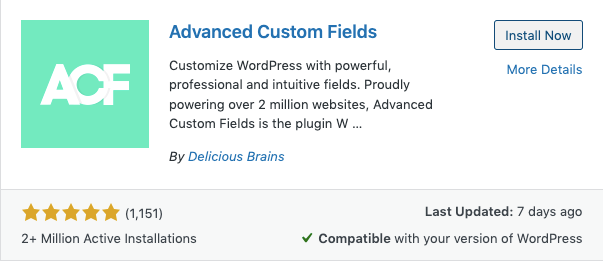
Una vez que el complemento se haya activado correctamente, vaya a Campos personalizados > Agregar nuevo en el panel de administración para comenzar a configurar sus campos personalizados. Verá una sección Agregar nuevo grupo de campos aquí. ACF lo llama un "grupo de campo", ya que es una colección de uno o más campos personalizados que aparecerán juntos en el editor de publicaciones.
Simplemente asigne un nombre a su grupo de campos y haga clic en Agregar campos para ingresar datos. Una gran ventaja del complemento ACF es que puede elegir qué información desea recopilar, como texto, número, correo electrónico, contraseña, URL, imagen, selector de fecha, etc.
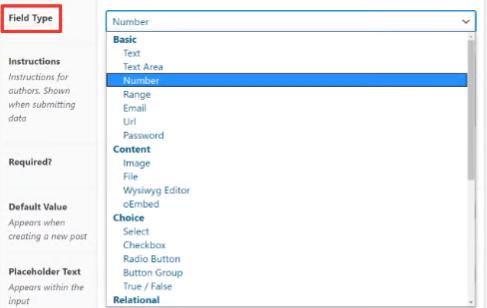
Otra cosa importante es establecer reglas de ubicación para determinar dónde adjuntar su grupo de campo. Por ejemplo, si desea mostrar los campos personalizados solo en las publicaciones, configure el Tipo de publicación como Publicación . Según su configuración, el cuadro aparecerá en las publicaciones regulares del blog, no en las páginas ni en los tipos de publicaciones personalizadas.

Una vez que haya terminado con la configuración, recuerde Publicar su campo para que pueda ser parte de las publicaciones.
¿Que sigue? Al igual que el método manual, debe configurar sus temas para mostrar los campos personalizados. Si no, simplemente están sentados en la base de datos de su sitio.
Elegir mostrar campos personalizados en el front-end es propicio para que sus usuarios clasifiquen o consulten información. Sin embargo, también es una desventaja si está ejecutando un sitio de membresía.
Imagine que está protegiendo con contraseña el contenido privado y configurando los correos electrónicos de los usuarios como contraseñas. Para facilitar la entrada de datos, estos correos electrónicos se clasifican en un campo personalizado. Independientemente de cómo esté protegido el contenido de su publicación, los campos personalizados siguen estando visibles. Para resolver este problema, consulte la siguiente sección sobre cómo ocultar sus campos personalizados con el complemento Password Protect WordPress (PPWP).
Cómo ocultar campos personalizados en WordPress
De forma predeterminada, los campos personalizados todavía se muestran en la parte delantera, aunque las publicaciones están protegidas. Para ocultar los campos generados por el post meta o el complemento ACF, simplemente envuélvalos con una verificación condicional usando el valor predeterminado de WordPress.
si ( post_password_required() ) {
echo get_the_password_form();
} más {
'Contenido personalizado protegido por contraseña'
}Ese es el caso cuando desea ocultar campos personalizados completos en plantillas personalizadas. Además, también puede proteger solo una sección de los campos personalizados, no todo, con el complemento PPWP.
Además, el complemento PPWP también le permite proteger las secciones de contenido en plantillas de página personalizadas con contraseñas.
Echa un vistazo al complemento de protección de contraseña de WordPress ahora
El complemento Password Protect WordPress (PPWP) es un experto en protección de contenido. Este poderoso complemento va más allá del valor predeterminado de WordPress de proteger sus páginas o publicaciones, sino también el contenido de los campos personalizados.
Puede optar por proteger con contraseña no solo los campos personalizados completos, sino también partes de ellos. Vale la pena mencionar que esta función está disponible en la versión PPWP Lite. Por lo tanto, no dude en comprobarlo y agregar otra capa de seguridad a su contenido.
